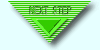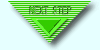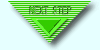【1】
OutlookExpressを実行します
↓
【2】
画面上部の「ツール(T)」をクリックし、メニューより「アカウント(A)」をクリックします

↓
【3】
右図の画面が表示されます。「メール」タブをクリックします。「アカウント」に表示されている名称を選択して「プロパティ(P)」ボタンをクリックします。
※アカウント名が複数登録されている場合は、全てのアカウント名について(3)〜(4)の手順を繰り返してください。

↓
【4】
右図の画面が表示されます。「接続」タブをクリックします。「このアカウントには次の接続を使用する(U)」欄をチェックし、選択ボックスから「ローカルエリアネットワーク(LAN)」を選択します(選択ボックス右端の▼印をクリックして選択)。右画面のようになったら「適用(A)」ボタンをクリックし、「OK」ボタンをクリックします。

↓
【5】
残りの画面を全て終了すると設定完了です。
|